如何通过打印头校准功能,解决竖线不直的问题
1、打印头校准操作步骤:1. 准备工作:1.1 四张A4幅面打印纸; 1.2 打印机的电源连接好。
2、进入打印头校准设置: 2.1 确保打印机已经关闭(当使用连续纸时,请确保已装入打印纸并且打印机已关闭)。2.2 按住暂停键的同时,打开打印机电源。打印机的缺纸灯和暂停灯亮。2.3 进入"草体"模式下的打印头校准:放入打印纸,打印出打印头校准说明和草体模式下的校准图样,表示已进入"草体"校准模式;

5、2.7 "选择打印头校准的图样编号:例如:NO.11打印效果较好;2.8 打印头校准:插入一张纸,使用换行/换页键把字体指示灯调整成“打印头校准说明”所姨胀兽辱示 的状态。例如:N0.11字体灯的状态为“亮灭亮”。2.9 进入"信函质量"模式下的打印头校准:按字体键,打印出"信函质量模式下的校准图样",表示已进入"信函质量"校准模式;
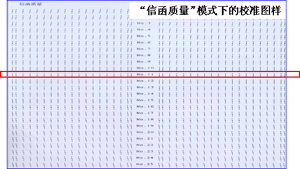
声明:本网站引用、摘录或转载内容仅供网站访问者交流或参考,不代表本站立场,如存在版权或非法内容,请联系站长删除,联系邮箱:site.kefu@qq.com。
阅读量:47
阅读量:72
阅读量:68
阅读量:55
阅读量:30